-
Notes de publication pour les versions Rolling Patch
-
Notes de publication pour XenMobile Server 10.16
-
Notes de publication pour XenMobile Server 10.16 Rolling Patch 5
-
Notes de publication pour XenMobile Server 10.16 Rolling Patch 4
-
Notes de publication pour XenMobile Server 10.16 Rolling Patch 3
-
Notes de publication pour XenMobile Server 10.16 Rolling Patch 2
-
Notes de publication pour XenMobile Server 10.16 Rolling Patch 1
-
-
Notes de publication pour XenMobile Server 10.15
-
Notes de publication pour XenMobile Server 10.15 Rolling Patch 11
-
Notes de publication pour XenMobile Server 10.15 Rolling Patch 10
-
Notes de publication pour XenMobile Server 10.15 Rolling Patch 9
-
Notes de publication pour XenMobile Server 10.15 Rolling Patch 8
-
Notes de publication pour XenMobile Server 10.15 Rolling Patch 7
-
Notes de publication pour XenMobile Server 10.15 Rolling Patch 6
-
Notes de publication pour XenMobile Server 10.15 Rolling Patch 5
-
Notes de publication pour XenMobile Server 10.15 Rolling Patch 4
-
Notes de publication pour XenMobile Server 10.15 Rolling Patch 3
-
Notes de publication pour XenMobile Server 10.15 Rolling Patch 2
-
Notes de publication pour XenMobile Server 10.15 Rolling Patch 1
-
-
Notes de publication pour XenMobile Server 10.14
-
Notes de publication pour XenMobile Server 10.14 Rolling Patch 13
-
Notes de publication pour XenMobile Server 10.14 Rolling Patch 12
-
Notes de publication pour XenMobile Server 10.14 Rolling Patch 11
-
Notes de publication pour XenMobile Server 10.14 Rolling Patch 10
-
Notes de publication pour XenMobile Server 10.14 Rolling Patch 9
-
Notes de publication pour XenMobile Server 10.14 Rolling Patch 8
-
Notes de publication pour XenMobile Server 10.14 Rolling Patch 7
-
Notes de publication pour XenMobile Server 10.14 Rolling Patch 6
-
Notes de publication pour XenMobile Server 10.14 Rolling Patch 5
-
Notes de publication pour XenMobile Server 10.14 Rolling Patch 4
-
Notes de publication pour XenMobile Server 10.14 Rolling Patch 3
-
Notes de publication pour XenMobile Server 10.14 Rolling Patch 2
-
Notes de publication pour XenMobile Server 10.14 Rolling Patch 1
-
-
-
-
-
Citrix Launcher
-
This content has been machine translated dynamically.
Dieser Inhalt ist eine maschinelle Übersetzung, die dynamisch erstellt wurde. (Haftungsausschluss)
Cet article a été traduit automatiquement de manière dynamique. (Clause de non responsabilité)
Este artículo lo ha traducido una máquina de forma dinámica. (Aviso legal)
此内容已经过机器动态翻译。 放弃
このコンテンツは動的に機械翻訳されています。免責事項
이 콘텐츠는 동적으로 기계 번역되었습니다. 책임 부인
Este texto foi traduzido automaticamente. (Aviso legal)
Questo contenuto è stato tradotto dinamicamente con traduzione automatica.(Esclusione di responsabilità))
This article has been machine translated.
Dieser Artikel wurde maschinell übersetzt. (Haftungsausschluss)
Ce article a été traduit automatiquement. (Clause de non responsabilité)
Este artículo ha sido traducido automáticamente. (Aviso legal)
この記事は機械翻訳されています.免責事項
이 기사는 기계 번역되었습니다.책임 부인
Este artigo foi traduzido automaticamente.(Aviso legal)
这篇文章已经过机器翻译.放弃
Questo articolo è stato tradotto automaticamente.(Esclusione di responsabilità))
Translation failed!
Citrix Launcher
Remplacement de Citrix Launcher
Citrix a supprimé Citrix Launcher de l’App Store en août 2020. Pour remplacer Citrix Launcher, vous pouvez utiliser des fonctionnalités déjà disponibles.
Pour provisionner des appareils kiosques (appareils dédiés), procédez comme suit :
-
Ajoutez un rôle RBAC pour permettre aux administrateurs XenMobile d’inscrire des appareils dédiés à votre déploiement XenMobile. Consultez la section Provisionner des appareils Android Enterprise dédiés.
-
Créez un profil d’inscription avec l’option Type d’inscription définie sur Profil de travail/entièrement géré. Consultez la section Pour créer un profil d’inscription.
-
Créez une stratégie kiosque pour configurer une application à épingler sur l’écran de l’appareil en activant le paramètre Mode de verrouillage des tâches. Consultez Paramètres Android Enterprise.
À propos de Citrix Launcher
Citrix Launcher vous permet de personnaliser l’expérience de l’utilisateur pour les appareils Android déployés par XenMobile. La version minimale d’Android prise en charge pour la gestion Secure Hub de Citrix Launcher est Android 4.0.3. Citrix Launcher et la stratégie de configuration du Launcher ne sont pas compatibles avec Android Enterprise.
Vous pouvez ajouter la stratégie de configuration du Launcher pour contrôler ces fonctionnalités de Citrix Launcher :
- Gérez les appareils Android, de façon à ce que les utilisateurs puissent uniquement accéder aux applications que vous spécifiez.
- Si vous le souhaitez, vous pouvez spécifier une image de logo personnalisé pour l’icône Citrix Launcher et une image d’arrière-plan personnalisée pour Citrix Launcher.
- Spécifiez un mot de passe que les utilisateurs doivent entrer pour quitter le Launcher.
Si Citrix Launcher vous permet d’appliquer ces restrictions sur l’appareil, il donne aux utilisateurs un accès intégré à des paramètres de l’appareil tels que les paramètres Wi-Fi, les réglages Bluetooth et les paramètres de code secret de l’appareil. Citrix Launcher n’est pas destiné à être une couche de sécurité supplémentaire venant s’ajouter à ce que la plate-forme de l’appareil offre déjà.
Pour fournir le Citrix Launcher aux appareils Android, suivez ces étapes.
-
Pour télécharger l’application Citrix Launcher, accédez à https://www.citrix.com/downloads. Recherchez Citrix Launcher. Le nom du fichier est CitrixLauncher.apk. Le fichier est prêt à être chargé dans XenMobile et ne nécessite pas d’encapsulation.
-
Ajoutez la Stratégie de configuration du Launcher. Accédez à Configurer > Stratégies d’appareil, cliquez sur Ajouter, puis dans la boîte de dialogue Ajouter une nouvelle stratégie, commencez à taper Launcher. Pour de plus amples informations, consultez la section Stratégie de configuration du Launcher.
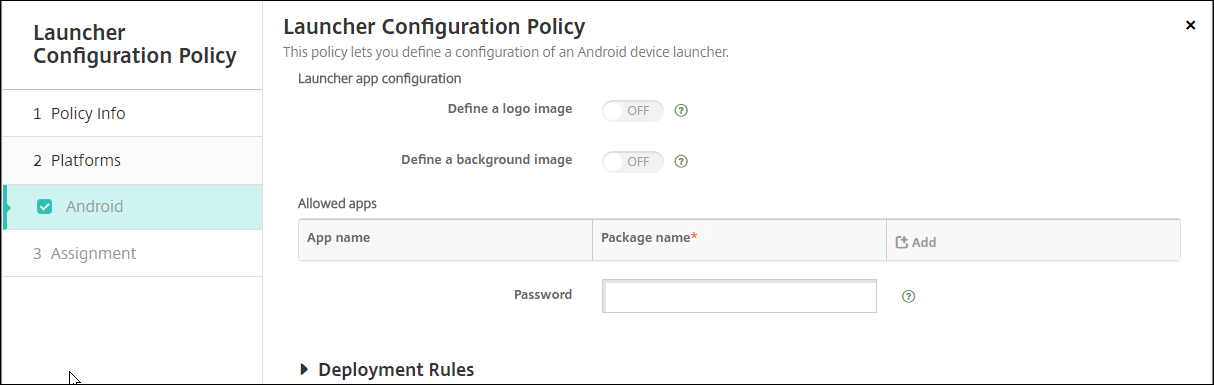
-
Ajoutez l’application Citrix Launcher à XenMobile en tant qu’application d’entreprise. Dans Configurer > Applications, cliquez sur Ajouter, puis cliquez sur Enterprise. Pour de plus amples informations, consultez la section Ajouter une application d’entreprise.
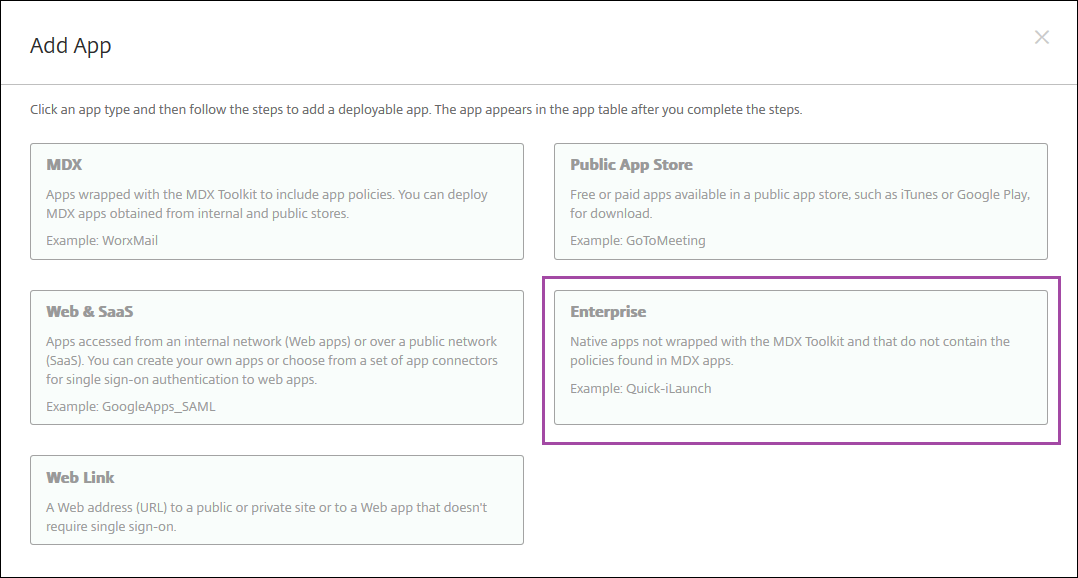
-
Créez un groupe de mise à disposition pour Citrix Launcher avec la configuration suivante dans Configurer > Groupes de mise à disposition.
- Sur la page Stratégies, ajoutez la Stratégie de configuration du Launcher.
- Sur la page Applications, faites glisser Citrix Launcher vers Applications requises.
- Sur la page Résumé, cliquez sur Ordre de déploiement et assurez-vous que l’application Citrix Launcher précède la stratégie Configuration du Launcher.
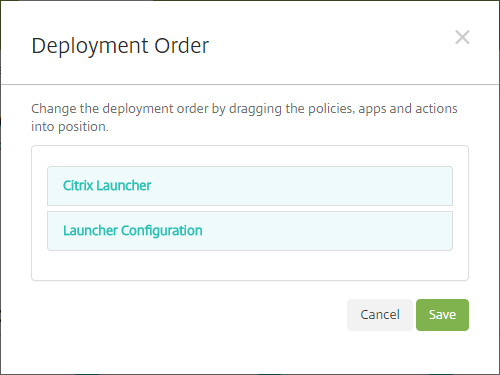
Pour de plus amples informations, consultez la section Déployer des ressources.
Partager
Partager
Dans cet article
This Preview product documentation is Citrix Confidential.
You agree to hold this documentation confidential pursuant to the terms of your Citrix Beta/Tech Preview Agreement.
The development, release and timing of any features or functionality described in the Preview documentation remains at our sole discretion and are subject to change without notice or consultation.
The documentation is for informational purposes only and is not a commitment, promise or legal obligation to deliver any material, code or functionality and should not be relied upon in making Citrix product purchase decisions.
If you do not agree, select I DO NOT AGREE to exit.